Creación y configuración de secuencias de control
Inicio de SunPlex Agent Builder y creación de secuencias de control
-
Conviértase en superusuario o asuma una función similar.
-
Inicio de SunPlex Agent Builder.
# /usr/cluster/bin/scdsbuilder
-
Aparece la ventana de creación de SunPlex Agent Builder.
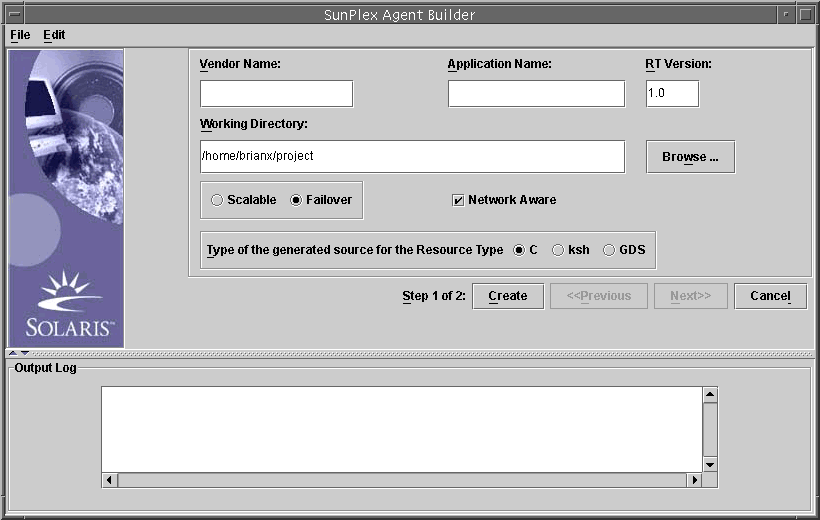
-
Escriba el nombre del proveedor.
-
Escriba el nombre de la aplicación.
Nota –La combinación del nombre del proveedor y de la aplicación no puede contener más de nueve caracteres. Se utiliza como nombre del paquete de las secuencias de control.
-
Vaya al directorio de trabajo.
Puede usar el menú desplegable Examinar para seleccionar el directorio en lugar de escribir la ruta.
-
Seleccione si el servicio de datos es escalable o a prueba de fallos.
No es necesario seleccionar la habilitación para red, porque es la opción predeterminada al crear GDS.
-
Seleccione GDS.
-
(Opcional) Cambie el valor predeterminado de la versión de RT que se muestra.
Nota –En el campo de la versión del tipo de recurso no se pueden usar los siguientes caracteres: espacios, tabulaciones, barra oblicua (/), barra inversa (\), asterisco (*), interrogación (?), coma (,), punto y coma (;), corchete de apertura ([) o corchete de cierre (]).
-
Pulse Crear.
Agent Builder crea secuencias de control. Los resultados de la creación del servicio se muestran en el registro de salida.
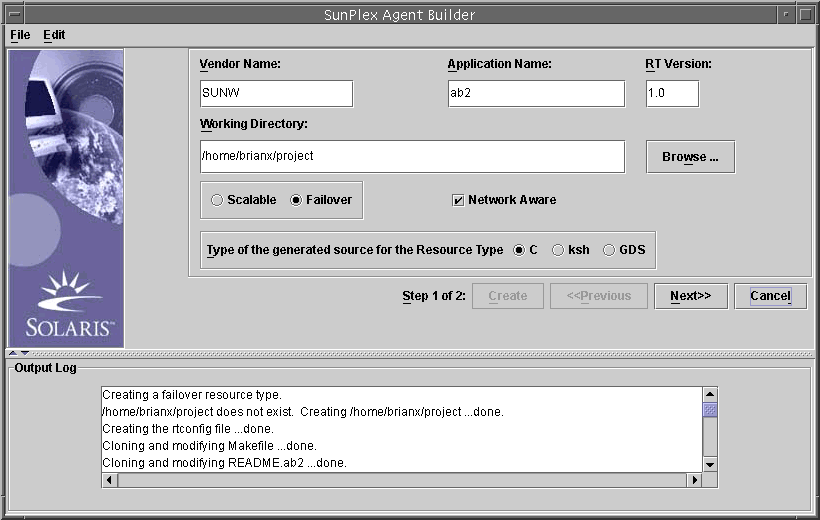
Crear está atenuado. Ahora puede configurar las secuencias de control.
-
Haga clic en Next.
Aparece la pantalla de configuración.
Configuración de las secuencias de control
Después de crear las secuencias de control, debe configurar el nuevo servicio.
-
Escriba la ubicación del comando de inicio o haga clic en Examinar para localizar dicho comando.
Puede especificar variables de propiedad. Las variables de propiedad se describen en Variables de propiedades.
-
(Opcional) Escriba el comando de parada o haga clic en Examinar para localizar dicho comando.
Puede especificar variables de propiedad. Las variables de propiedad se describen en Variables de propiedades.
-
(Opcional) Escriba el comando de análisis o haga clic en Examinar para localizar dicho comando.
Puede especificar variables de propiedad. Las variables de propiedad se describen en Variables de propiedades.
-
(Opcional) Especifique los valores de tiempo de espera de los comandos inicio, parada y análisis.
-
Haga clic en Configurar.
Agent Builder comienza la configuración de las secuencias de control.
Nota –Agent Builder combina el nombre del proveedor y el de la aplicación para crear el nombre del paquete.
Se crea un paquete para las secuencias de control y se ubica en el siguiente directorio:
directorio_trabajo/nombre_proveedoraplicación/pkg
Por ejemplo, /export/wdir/NETapp/pkg.
-
Como superusuario, instale el paquete terminado en todos los nodos del clúster.
# cd /export/wdir/NETapp/pkg # pkgadd -d . NETapp
-
Los siguientes archivos los instala pkgadd:
/opt/NETapp /opt/NETapp/README.app /opt/NETapp/man /opt/NETapp/man/man1m /opt/NETapp/man/man1m/removeapp.1m /opt/NETapp/man/man1m/startapp.1m /opt/NETapp/man/man1m/stopapp.1m /opt/NETapp/man/man1m/app_config.1m /opt/NETapp/util /opt/NETapp/util/removeapp /opt/NETapp/util/startapp /opt/NETapp/util/stopapp /opt/NETapp/util/app_config
Nota –Las páginas de comando man y los nombres de secuencias de control se corresponderán con el nombre de la aplicación que se introdujo antes precedido del nombre de la secuencia; por ejemplo startapp.
Para ver las páginas de comando man hay que especificar la ruta a la página. Por ejemplo, para ver la página de comando man de startapp(1M), escriba:
# man -M /opt/NETapp/man startapp
-
En un nodo del clúster configure los recursos e inicie la aplicación.
# /opt/NETapp/util/startapp -h nombre_sistema_lógico -p lista_puertos_y_protocolos
Los argumentos de la secuencia de inicio startapp variarán según el tipo de recurso: a prueba de fallos o escalable. Compruebe la página de comando man personalizada o ejecute la secuencia de inicio startapp sin argumentos para obtener una instrucción de sintaxis.
# /opt/NETapp/util/startapp Se deben especificar los nombres de LogicalHostname o SharedAddress. Para servicios a prueba de fallos: Sintaxis: startapp -h nombre_sistema_lógico -p lista_puertos_y_protocolos [-n grupo_IPM/lista_adaptadores] Para servicios escalables: Sintaxis: startapp -h nombre_dirección_compartida -p lista_puertos_y_protocolos [-l norma_de_equilibrio_de_cargas] [-n grupo_IPMP/lista_adaptadores] [-w pesos_de_equilibrio_de_cargas]
- © 2010, Oracle Corporation and/or its affiliates
